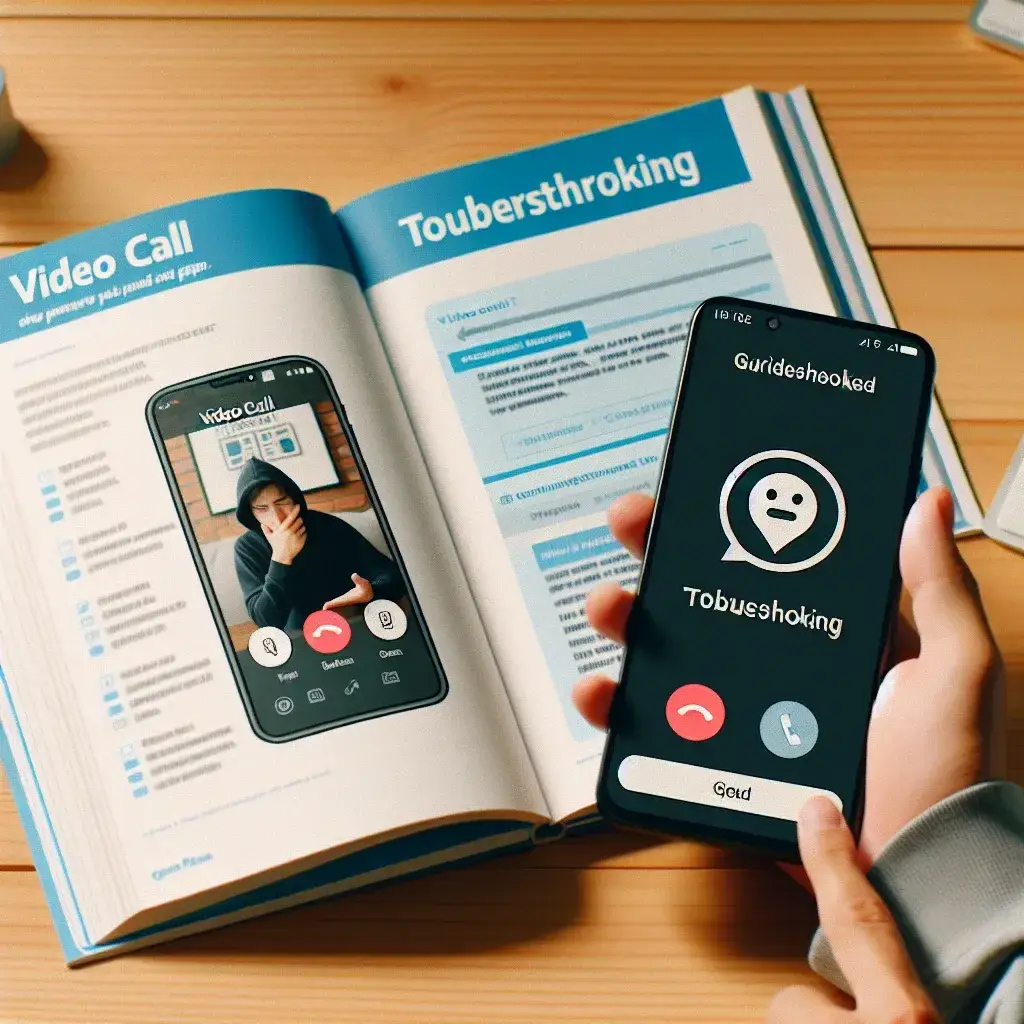Facetime adalah salah satu layanan panggilan video yang paling populer yang digunakan pengguna iPhone, iPad, dan Mac di seluruh dunia. Namun, ada kalanya masalah muncul dan layanan ini tidak dapat digunakan. Ungkapan ‘Facetime tidak tersedia’ bisa sangat membingungkan bagi banyak pengguna. Artikel ini akan menjelaskan apa arti pesan tersebut dan memberikan solusi praktis untuk memperbaiki masalah ini.
Untuk lebih memahami masalah ini, mari kita lihat alasan umum mengapa Facetime mungkin tidak tersedia:
- Masalah jaringan
- Pengaturan perangkat
- Versi perangkat lunak yang tidak kompatibel
- Masalah dengan server Facetime
Tabel di bawah ini merangkum beberapa alasan dan solusi potensial untuk masalah Facetime tidak tersedia:
| Alasan | Solusi |
|---|---|
| Masalah jaringan | Periksa koneksi internet Anda, coba Wi-Fi yang berbeda atau periksa pengaturan seluler Anda. |
| Pengaturan perangkat | Pastikan pengaturan Facetime sudah diaktifkan di perangkat Anda, periksa tanggal dan waktu yang benar. |
| Versi perangkat lunak yang tidak kompatibel | Perbarui sistem operasi iOS atau macOS ke versi terbaru. |
| Masalah dengan server Facetime | Periksa status server Apple. Tunggu beberapa saat dan coba lagi. |
Cara Memperbaiki ‘Facetime Tidak Tersedia’
1. Periksa Koneksi Internet Anda
Salah satu alasan utama mengapa Facetime mungkin tidak tersedia adalah masalah dengan koneksi internet Anda. Pastikan Anda memiliki koneksi Wi-Fi yang stabil atau koneksi data seluler yang cukup kuat.
Berikut langkah-langkah yang dapat Anda lakukan:
- Putuskan dan sambungkan kembali ke jaringan Wi-Fi Anda.
- Restart router Wi-Fi Anda.
- Coba gunakan jaringan Wi-Fi yang berbeda.
- Periksa apakah data seluler diaktifkan dan mencukupi.
2. Periksalah Pengaturan Facetime
Pastikan Facetime diaktifkan pada perangkat Anda. Terkadang, pengaturan Facetime bisa saja secara tidak sengaja dimatikan.
- Buka Pengaturan pada perangkat Anda.
- Arahkan ke Facetime dan pastikan pengaturan diaktifkan.
- Pastikan Anda masuk dengan Apple ID Anda yang benar.
3. Perbarui Software
Versi iOS atau macOS yang usang mungkin tidak kompatibel dengan layanan Facetime. Oleh karena itu, penting untuk selalu menggunakan versi terbaru dari sistem operasi perangkat Anda.
- Buka Pengaturan > Umum > Pembaruan Perangkat Lunak pada perangkat iOS Anda.
- Jika menggunakan Mac, buka System Preferences > Software Update.
- Unduh dan instal pembaruan jika tersedia.
4. Periksa Status Server Apple
Jika semua langkah di atas sudah Anda lakukan dan Facetime masih tidak tersedia, kemungkinan masalah ada pada sisi Apple. Anda dapat memeriksa status server Apple untuk melihat apakah layanan Facetime sedang mengalami gangguan.
Anda dapat mengeceknya di di sini.
5. Restart Perangkat
Terkadang, cara sederhana seperti me-restart perangkat Anda dapat memperbaiki berbagai masalah teknis yang mungkin mengganggu layanan Facetime.
- Matikan perangkat Anda sepenuhnya dan hidupkan kembali setelah beberapa detik.
6. Reset Pengaturan Jaringan
Jika masalah masih belum terpecahkan, reset pengaturan jaringan Anda bisa menjadi solusi.
- Buka Pengaturan > Umum > Reset > Reset Pengaturan Jaringan.
Harap diingat bahwa langkah ini akan menghapus semua kata sandi Wi-Fi yang tersimpan dan pengaturan VPN.
7. Hubungi Dukungan Apple
Jika semua langkah di atas gagal, langkah terakhir adalah menghubungi Dukungan Apple. Mereka akan dapat membantu Anda dengan masalah Facetime yang lebih kompleks.
Mengatasi pesan ‘Facetime tidak tersedia’ bisa jadi cukup menantang, tetapi dengan mengikuti solusi yang dijelaskan di atas, Anda seharusnya bisa menikmati kembali layanan panggilan video dari Apple yang satu ini.
Selamat mencoba dan semoga berhasil!